更新日:、 作成日:
Windows 11 ユーザーアカウントを削除する
はじめに
Windows11 でユーザー アカウントを削除する方法を紹介します。
設定 > アカウント > 家族とその他のユーザー から、ローカルアカウントと Microsoft アカウントを削除できます。
Microsoft アカウントをすべてのサービスから削除するには「Microsoft アカウントの使用を停止する方法」の「アカウントの削除」から 60 日経過後に完全に削除できます。
標準ユーザーの方は削除操作ができません。管理者がユーザーを削除できます。
アカウントを削除する
ローカルアカウントと Microsoft アカウントをパソコンから削除できます。Microsoft アカウントをすべてのサービスから削除したいときは、下記の「サーバーから Microsoft アカウントを削除する」も合わせて行います。
[スタートボタン] をクリックして [設定] をクリックします。または Win ![]() + I キーを入力します。
+ I キーを入力します。
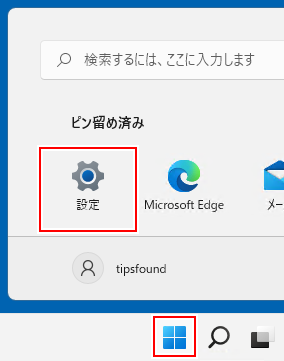
[アカウント] をクリックします。

[家族とその他のユーザー] をクリックします。

削除したい [ユーザー] をクリックして [削除] をクリックします。

[アカウントとデータの削除] をクリックします。

削除されました。
ユーザーのデータはすべて削除され、復元することはできません。必要なデータはバックアップしておきます。
スポンサーリンク
アカウントを削除できないとき
次のユーザーは削除できません。
- 操作しているユーザー:操作中のユーザーは自身を削除できません。他の管理者ユーザーに削除してもらう必要があります。
- 最後のユーザー:Windows にユーザーが 1 つだけ作成されているとき、自身を削除できません。他の管理者ユーザーを作成して、そのユーザーから削除してもらう必要があります。
- 操作しているのが標準ユーザー:標準ユーザーは削除操作できません。管理者がユーザーを削除できます。
- Windows にログインしているユーザー:ログイン中のユーザーは削除できません。先にサインアウトしておく必要があります。
サーバーから Microsoft アカウントを削除する
Windows からアカウントを削除するのではなく、Microsoft アカウントをすべてのサービスから削除するには「Microsoft アカウントの使用を停止する方法」を参考にして「アカウントの削除」のページから削除できます。アカウントが停止後 60 日間の猶予期間が経過すると完全に削除されます。
完全に削除されると Outlook や OneDrive など Microsoft アカウントを使用するすべてのサービスが使用できなくなるため、事前に必要なデータなどをバックアップしておく必要があります。
完全に削除される前に、その Microsoft アカウントでサインインすると削除が取り消されます。
著者:Tipsfound